Ak máte v počítači so systémom Windows problémy so sieťou, môžete obnoviť sieťové nastavenia. Stačí spustiť jednoduchý príkaz z príkazového riadku.
Čo potrebujete na vykonanie resetovania funkcie netsh winsock v systéme Windows
Niekedy sa teda s počítačom môžu začať diať zvláštne veci, ako napríklad:
- Žiadny ping podľa IP adresy, ale dostupnosť podľa názvu alebo naopak. V tomto prípade neboli predvolené nastavenia zmenené.
- Zníženie rýchlosti sťahovania súborov z internetu, ako aj úplná strata pripojenia po určitom čase po zapnutí počítača.
- Nemožnosť pripojiť sa k sieti pomocou manuálnych nastavení IP, zatiaľ čo v automatickom režime všetko funguje. Aj keď to môže byť aj naopak.
- Nedostatočné získanie automatickej IP adresy po konfigurácii servera DHCP.
- Chýbajúce hodnoty adresy IP, brány a masky podsiete pri aktívnom pripojení k miestnej sieti.
Vo všeobecnosti, keď sa začnú objavovať nevysvetliteľné poruchy sieťových nastavení počítača, pomôže nám resetovanie netsh winsock. Práve pomocou tohto príkazu môžete obnoviť predvolené sieťové nastavenia a všetko opäť spustiť.
Tu je návod na resetovanie funkcie netsh winsock v systéme Windows.
Čo znamená Winsock
Winsock (zásuvka systému Windows) je termín používaný systémom Windows na označenie údajov v počítači, ktoré programy používajú na prístup k sieti. Aby program mohol pracovať v sieti, musí používať Windows Socket.
Tento postup sa nazýva aj resetovanie zásobníka protokolu Winsock a takmer vždy sa používa spolu s resetovaním protokolu TCP/IP. Inými slovami, resetujú sa komponenty systému Windows zodpovedné za sieťové pripojenia.
Netsh Winsock reset je bežným krokom pri riešení problémov so sieťou. Väčšine ľudí by resetovanie Winsock nemalo spôsobiť žiadne ďalšie problémy, ale skôr ako sa dostanete k jednotlivým krokom príkazu Netsh Reset Winsock, pozrime sa najprv na to, kedy a prečo ho robíte a čo sa vlastne stane, keď tento príkaz spustíte.
Kedy vykonať resetovanie Winsock
Najčastejším dôvodom na resetovanie Winsock v systéme Windows je, keď nemôžete pristupovať k webovým stránkam, ku ktorým ste možno predtým pristupovali. Vaše internetové pripojenie sa môže zdať úplne stabilné – Wi-Fi funguje silno alebo je pripojený kábel – ale nemôžete prechádzať žiadne webové stránky.
Obnovenie Winsock môže byť užitočné aj v prípade problémov s internetovým pripojením v nasledujúcich situáciách:
- Po odstránení škodlivého softvéru.
- Zobrazia sa vyskakovacie okná s chybami súvisiacimi so sieťou.
- Vyskytujú sa problémy s vyhľadávaním DNS.
- Práve ste odinštalovali softvér súvisiaci so sieťou, napríklad bránu firewall alebo sieť VPN.
- Zobrazujú sa chyby “obmedzené alebo žiadne pripojenie”.
- Uvoľnenie a aktualizácia IP adresy neobnovili pripojenie.
- Internet funguje na iných zariadeniach v rovnakej sieti, ale nie na vašom počítači so systémom Windows.
Čo vlastne robí resetovanie Netsh Winsock
Stručne povedané, reset Winsock zruší konfigurácie vykonané v adresári Winsock v systéme Windows. Zmeny môžu byť vykonané sieťovými programami, napríklad webovým prehliadačom alebo programom VPN.
Obnovenie nastavenia Winsock vráti súbor wsock32 DLL na predvolené nastavenia. Po resetovaní Winsock sa programy, ktoré ho používali a v ktorých boli zistené chyby siete – napríklad webový prehliadač alebo e-mailový klient – začnú pripájať k prevádzke TCP/IP od začiatku.
Inými slovami, ak je DLL nejakým spôsobom deformovaná, jej resetovaním na čistú verziu sa resetuje aj spôsob, akým tieto sieťové programy dosahujú internet, a vy získate prístup.
Ak teda škodlivý softvér, zlyhanie systému Windows, softvér atď. prelomí tento mechanizmus, môže to narušiť prístup na internet. Keďže funguje pomocou techniky vrstvenia, pri ktorej sa na seba umiestňujú rôzni poskytovatelia (nazývaní Layered Service Providers alebo LSP), čím viac ich máte, tým je pravdepodobnejšie, že sa problém vyskytne.
Obnovenie Winsock odstráni všetky vrstvy týchto vlastných poskytovateľov a vráti adresár Winsock do predvoleného stavu. Z tohto dôvodu je dôležité si uvedomiť, že resetovanie Netsh Winsock naruší funkčnosť niektorých programov, takže možno budete musieť niektoré svoje programy prekonfigurovať, aby po resetovaní opäť fungovali normálne.
Ako resetovať netsh winsock v systéme Windows 10
Ak chcete resetovať netsh Winsock v systéme Windows 10, musíte postupovať podľa týchto krokov:
- Najprv kliknite na tlačidlo Štart a zadajte príkaz “cmd”.
- Potom kliknite na položku “Spustiť ako správca”.
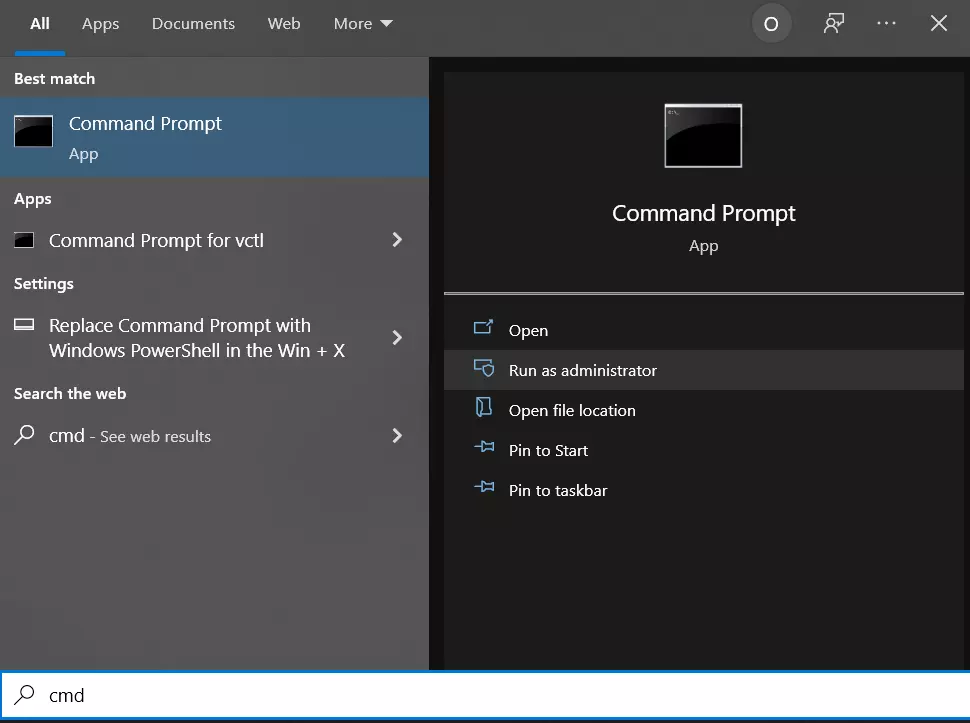
- V zobrazenom príkazovom riadku zadajte “netsh winsock reset”.
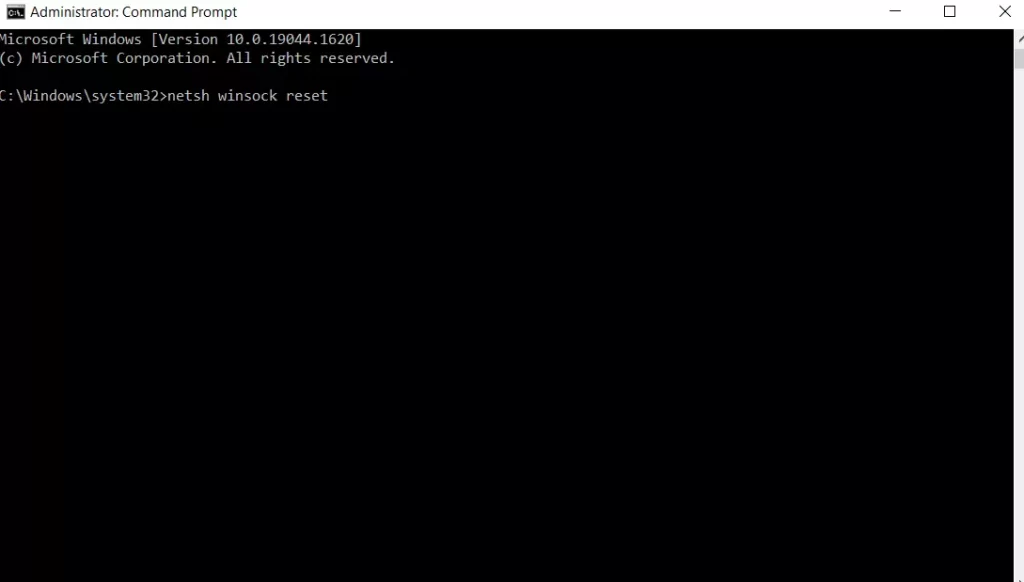
Ak sa to podarí, zobrazí sa správa “Úspešne obnovený katalóg Winsock. Na dokončenie resetovania musíte reštartovať počítač”.
Po reštartovaní sa uistite, že problém zmizol.
Ako často môžete vykonať takýto reset
Pravdepodobne nie je nič zlé na tom, ak príkaz Winsock reset spustíte tak často, ako potrebujete, ale nie je v poriadku, ak to urobíte viac ako niekoľkokrát počas životnosti vášho počítača. Venujte osobitnú pozornosť tomu, aký softvér inštalujete a kedy sa vyskytnú chyby siete. Vedomosť o tom, kedy sa vyskytne problém, je veľmi užitočná pri zisťovaní jeho príčiny.
Je tiež veľmi dôležité, aby ste mali v počítači neustále spustený antivírusový program, ktorý odhalí infekcie, ktoré môžu spôsobovať chyby súvisiace s Winsockom.
Ak nič nepomôže, mala by vám pomôcť úplná preinštalácia systému, ak sa nemáte na koho obrátiť, aby ste vyriešili problém so sieťou. Preinštalovanie systému Windows by však rozhodne malo byť posledným krokom.









